iPhoneからリモートデスクトップでWindowsへアクセスしたい
iRemoteDesktopを使うとできます。
設定画面では
タイトル=任意の名前をつけます
ホスト名=接続先のWindowsPCのコンピュータ名またはIPアドレスを入力します
ユーザー名=接続先のWindowsPCへログオンするユーザー名を入力します
パスワード=接続先のWindowsPCへログオンするユーザー名のパスワードを入力します
ドメイン=ドメインに参加している場合はドメイン名を入力します
色、解像度は任意の設定にします
ポート=リモートデスクトップのリスニングポートを変更していなければデフォルトのままで結構です
Windows PCへアクセスするには赤く囲った部分をタップすると接続されます。
キーボードのアイコンの隣りの赤く囲った部分をタップするとセッションを閉じることができます。
横向きにすると小さいパソコンそのものになります。
キーボードアイコンをタップし半角英数文字は入力することができますが、2011年6月現在、2バイト文字は「?」となり入力できません。
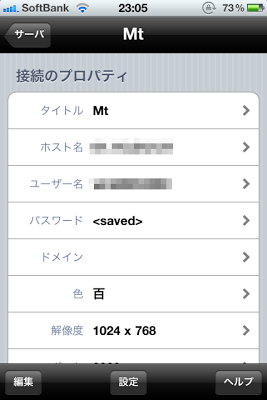
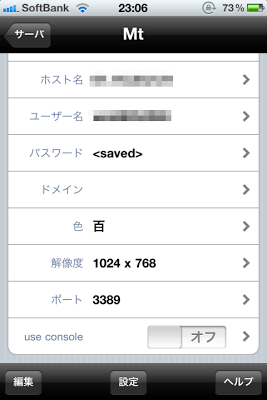
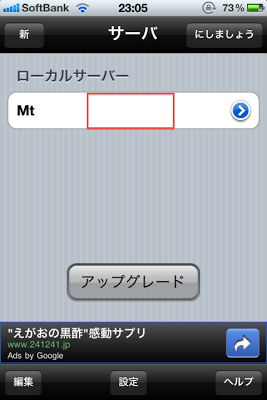







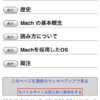



ディスカッション
コメント一覧
まだ、コメントがありません